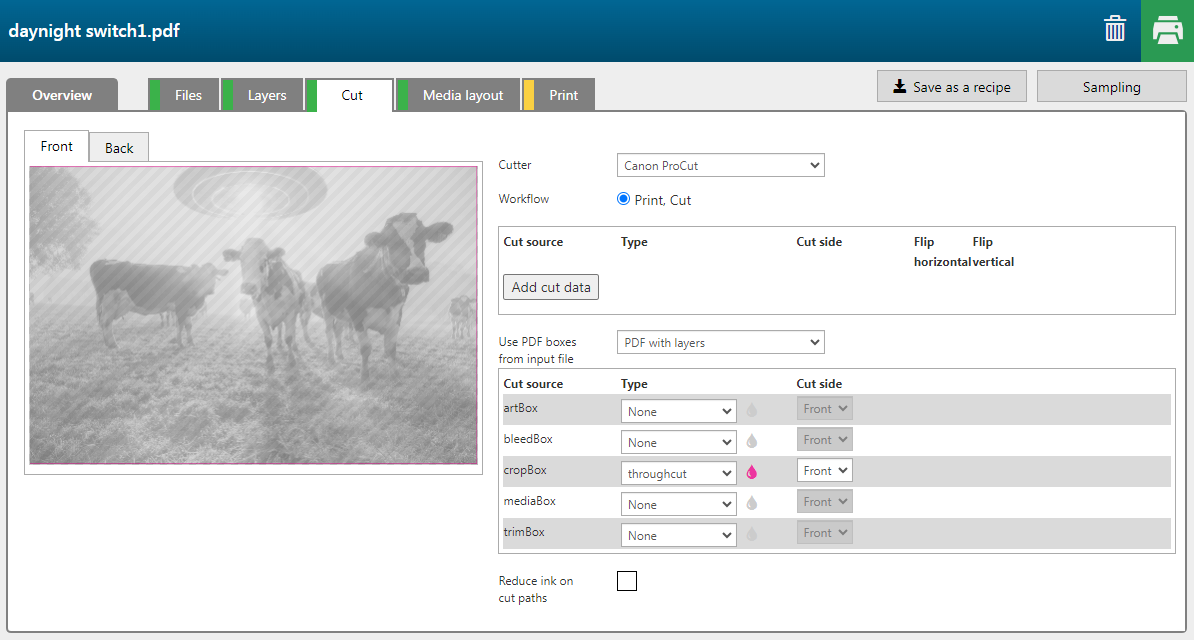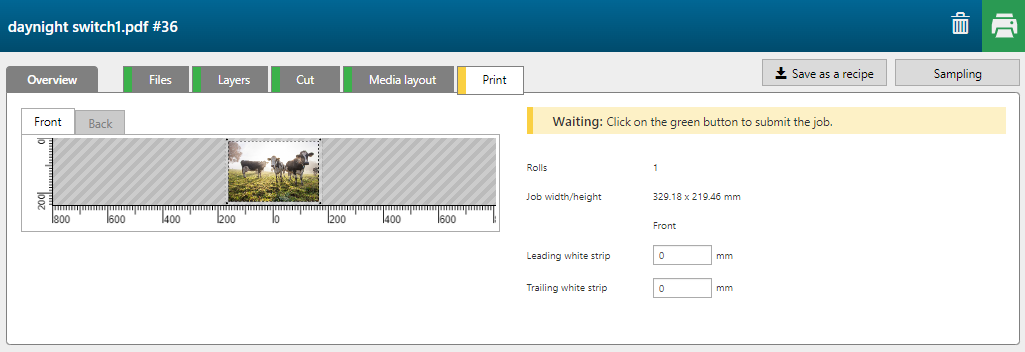使用 [昼夜切换] 配方,您可以创建一个应用,在日间和打开背光时显示不同的图像。
在日间,白色图层遮盖背面图层上的图像。在夜间,当灯打开时,图像上的白色区域允许更多光线穿过墨水层,因此现在可以在正面看到图像。


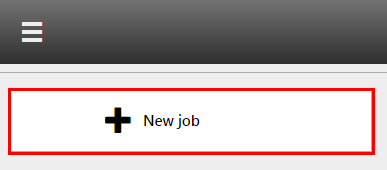
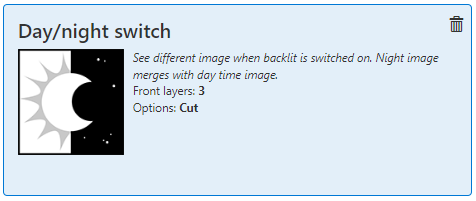
检查/选择以下设置:
[介质尺寸]
[预设]
[介质]
[分辨率]
[模式]
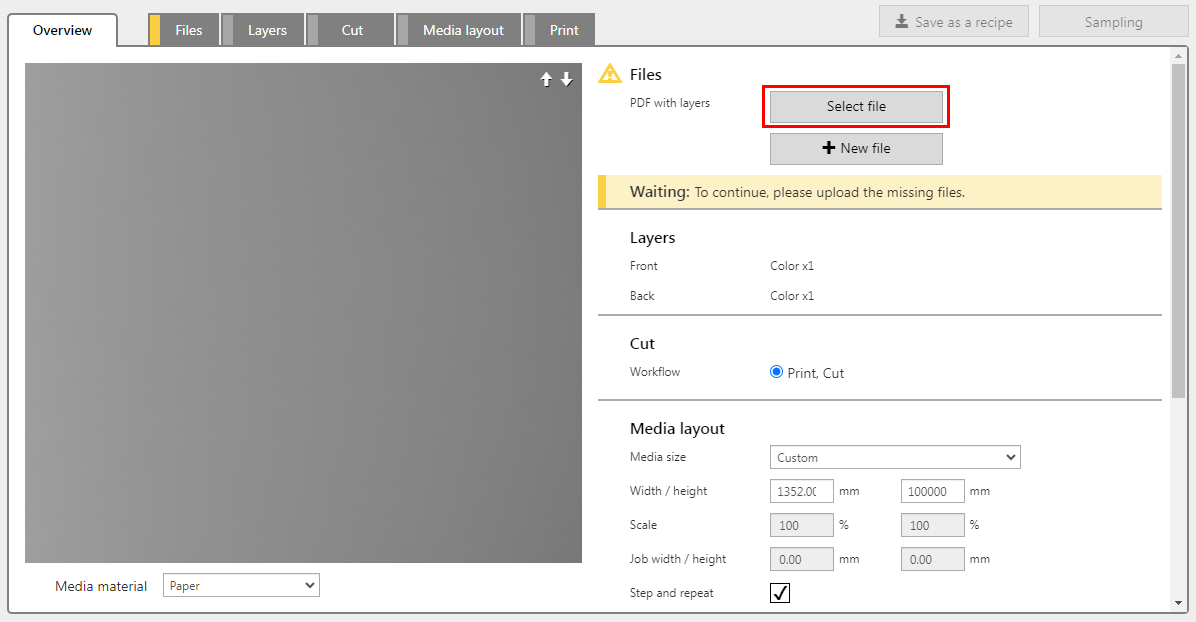
PDF 必须包含 2 个图层,分别命名为:
日间图像命名为‘Day’,
夜间蒙版命名为‘Night’
配方将自动为每个图层分配正确的设置。
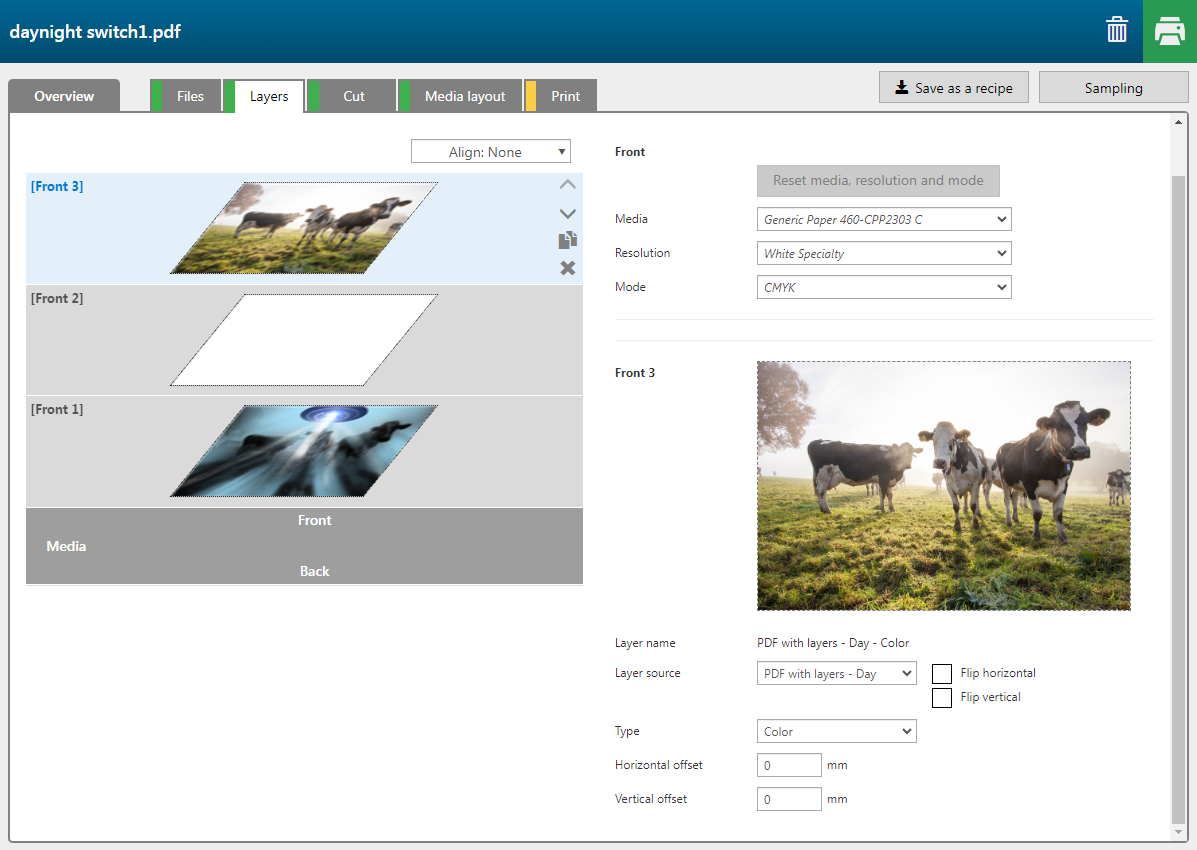
|
图层 |
[图层来源] |
[类型] |
备注 |
|---|---|---|---|
|
[正面] 3 |
PDF with layers - Day |
[颜色] |
Day 图像以 CMYK 打印。 |
|
[正面] 2 |
PDF with layers - Day |
[边框蒙版] [颜色]: [白色] |
完整的图像(矩形)以白色打印。 |
|
[正面] 1 |
PDF with layers - Night |
[颜色] |
Night 图像以 CMYK 打印。 |
[CropBox] 定义为 [贯穿裁切] 路径。